Viga Windows 10 selles arvutis pole ühtegi või mitut võrguprotokolli
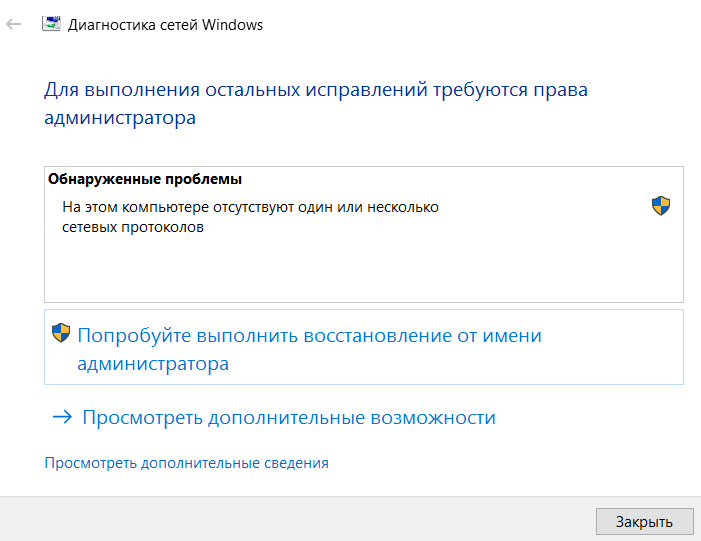
- 4937
- 954
- Jean Kihn
Viga Windows 10 -s: "Selles arvutis pole ühtegi võrguprotokolli"
Hiljuti, otsustades saidi statistika järgi, on Windows 10 -le üle läinud kasutajate arv väga kasvanud. Ja üha enam ilmub küsimus täpselt Windows 10 -s. Nagu ka teistes Windowsi versioonides, on Internetis ühenduse loomisel Internetis palju erinevaid probleeme ja vigu. Olen juba koostanud juhised kõige populaarsemate probleemide, näiteks "piiratud" lahendamiseks, Wi-Fi ja T probleemide kohta. D. Näete neid sellel lehel.
Erinevate artiklite kommentaarides ei tööta peamiselt Internet Windows 10 salvestuse jaoks (Wi-Fi või kaabli järgi) pärast värskendamist, jätke sageli kommentaarid vea lahendamise päringuga: " Võrguprotokollid selles arvutis ", mis ilmub Windows 10 -s ja mille tõttu Internet ei tööta. See viga kuvatakse Windows 7 ja Windows 8 -s. Ma ise pole seda probleemi veel kokku puutunud ja mul pole palju teavet. Kuid selles artiklis jagan mitmeid viise.
Viga ise "Selles arvutis pole ühtegi või mitut võrguprotokolli", nagu ma sellest aru saan.
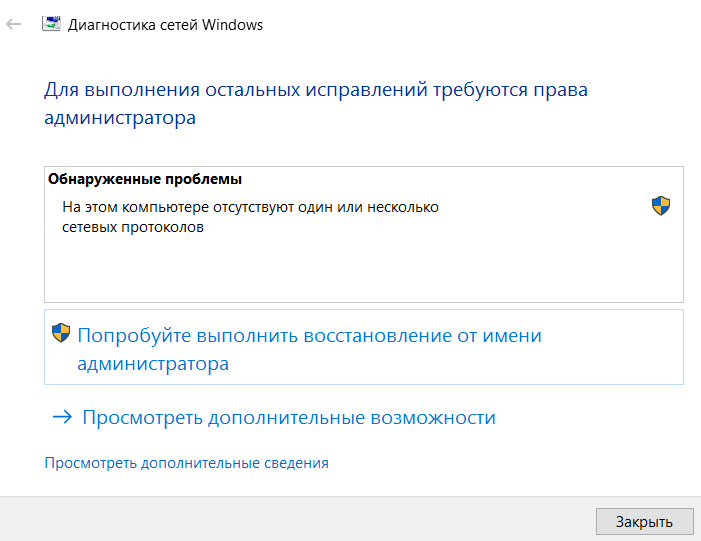
Ja nad alustavad seda diagnoosi, kuna Internet lihtsalt ei tööta. Ja tõenäoliselt on ta staatusega “piiratud”, kollase hüüumärgiga. Ja nagu ma sellest aru saan, töötab Internet ikkagi, kuid mitte kaua. Kommentaarides kirjutasid nad, et see töötab umbes 5 minutit, kui teil on aega, saidid on avatud ja siis kaob Interneti -ühendus.
Igal juhul, kui Internet on Windows 10-s töötamist lakanud, pole sellel vahet, kaabli või Wi-Fi abil ja kiri ilmnes probleemide diagnoosimise tulemustes nagu ülaltoodud ekraanipildis, nüüd proovime nüüd Selle probleemi lahendamiseks.
Selles arvutis pole ühtegi või mitut võrguprotokolli. Lahendus
Tõenäoliselt, sõltuvalt selle vea ilmnemise põhjusest on lahendused väga erinevad.
1 Esiteks peate pärast arvuti tavalist taaskäivitust käivitama käsurea kaudu kolm käsku. Peame alustama käsurida administraatori nimel. Seal on palju võimalusi. Saate lihtsalt sisestada otsinguriba CMD, Seejärel klõpsake parema nupuga "käsurida" ja valige "Administraatori nimel käivitamine".
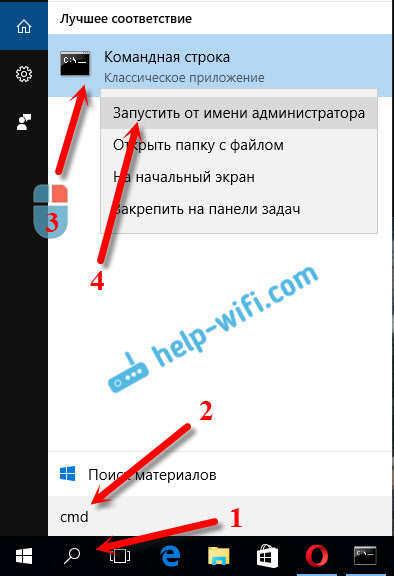
Lisaks võtame kordamööda kopeerimise, sisestame käsurida ja teostame (vajutades Yenter), järgmised käsud:
Netsh Winsocki lähtestamine
NETSH WINSOCK RESET -kataloog
NETSH -liides IPv4 lähtestamine
See näeb välja nagu see:
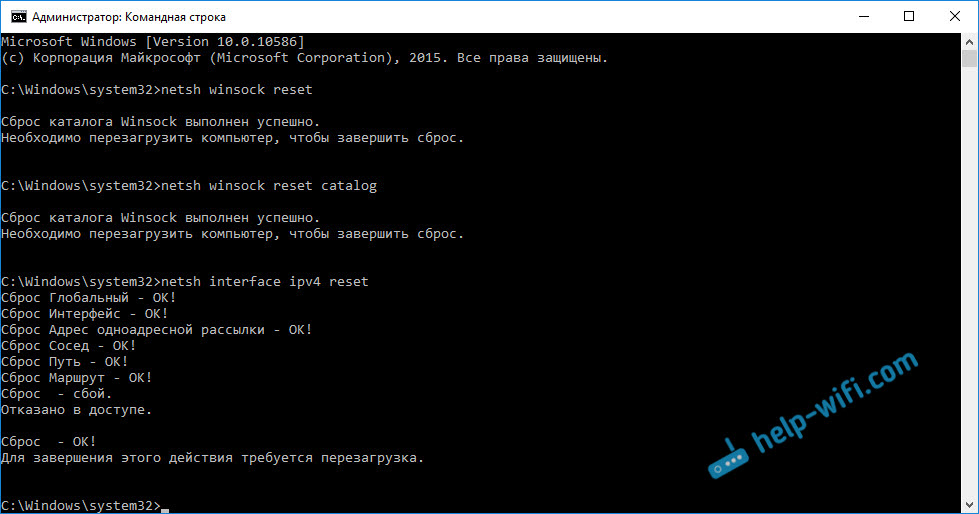
Pärast seda taaskäivitage arvuti ja jälgige tulemust.
Järgmine nõuanne, määrake staatilised DNS -i aadressid. See nõuanne jäeti kommentaaridesse. Ma arvan, et peate proovima.
Klõpsake Interneti -ühenduse ikooni ja valige "Võrgustikke ja üldise juurdepääsu juhtimise keskus". Järgmisena avage "Adapteri parameetrite muutmine" (vasakul).
Klõpsake parema nupuga adapterile, mille kaudu teie Internet on ühendatud, ja valige "Atribuudid". Valige "IP -versioonid 4 (TCP/IPV4)" ja klõpsake nuppu "Atribuudid". Pange uude aknasse lüliti lähedale "Kasutage järgmisi DNS -aadresse" ja määrake järgmised aadressid:
8.8.8.8
8.8.4.4
Klõpsake nuppu OK.
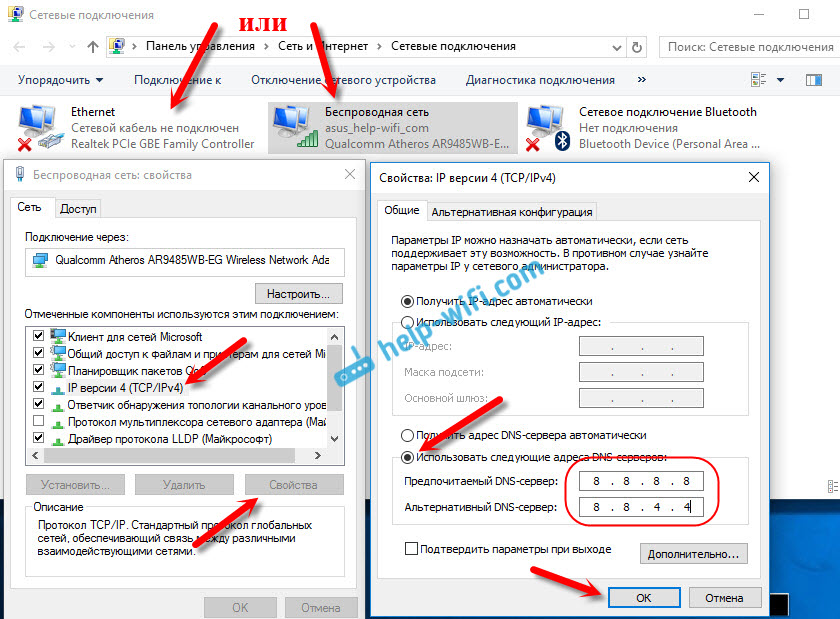
Pärast vahetust taaskäivitage arvuti.
3 Lülitage välja või eemaldage viirusetõrje. On kahtlusi, et viirusetõrje tõttu võib ilmneda viga. Proovige selle keelata. Ma ei tea, kas see on seda väärt, kuid saate täielikult eemaldada.
Lugesin kuskilt, et NOD32 viirusetõrje tõttu võib selline probleem ilmneda. Igatahes soovitan teil keelata kõik programmid, mis võivad kuidagi mõjutada Interneti -ühenduse tööd.
4 võrgukaardi ja traadita adapteri draiver. Noh, kuidas ilma autojuhtideta. Võimalik, et tõrge "selles arvutis puudub üks või mitu võrguprotokolli" võib tekkida traadita adapteri juhi või võrgukaardi tõttu.
Seetõttu proovime draivereid värskendada või uuesti installida. Või täita selle artikli nõuandeid.
Ja edasi ..
Kuna see viga on tõenäoliselt lihtsalt Interneti-juurdepääsuga juurdepääsuga seotud probleemide võrgudiagnostika tulemus, tasub proovida ka selle artikli näpunäiteid: "Ühendus on piiratud" Windows 10-s WiFi-s ja võrgukaablil.
Kui teil õnnestub ühes neist meetoditest või muudest toimingutest vabaneda veast, siis palun, et jagaksite kommentaarides otsust. Teie teave on paljudele kasulik. Parimate soovidega!

